В настоящее время практически у каждого из нас есть смартфон. С годами функциональность этих телефонов расширяется. Каждый из новых имеет все более совершенные функции и приложения, которые значительно упрощают нашу жизнь. Большинство владельцев не догадываются, что может Android-устройство, и какие в нем есть функции.
Телефон как пульт для ТВ и просмотр каналов
Через протокол передачи данных можно установить беспроводную связь между телевизором и смартфоном. Для этого нужно скачать специальное приложение:
- Android TV Remote;
- Peel Smart Remote;
- AnyMote Universal Remote.
Некоторые из них работают без ИК-порта, через Wi Fi или Bluetooth.
Также можно подключить телефон к телевизору через Wi Fi, порта HDMI или USB, чтобы смотреть фильмы непосредственно с YouTube и других ресурсов, если в нем нет предустановленного SmartTV.
На заметку!
При подключении к телевизору есть возможность просматривать изображения и видео с телефона на большом экране.
Использовать как мышь, второй экран, геймпад или клавиатуру
В Play Market есть множество приложений, которые значительно расширяют функциональные возможности смартфонов. Их можно подключать к TV в качестве мышки, как второй экран для синхронизации и просмотра фильмов – например, если вы не хотите смотреть со всеми в гостиной, а предпочитаете уединиться в спальне с планшетом. А если есть желание поиграть на телевизоре, гаджет на Android станет геймпадом.
Чтобы активировать любую из этих функций, необходимо в меню приложений для скачивания ввести нужный запрос:
- Mouse для мышки;
- Space Desk для второго экрана;
- PC Remote для геймпада;
- Keyboard для клавиатуры.
При установке программ убедитесь в том, что они подходят для коннекта именно вашей модели смартфона и телевизора. Это позволит управлять TV на расстоянии, выбирать фильмы в картотеке, включать видео и многое другое.
Если по какой-то причине экран не работает должным образом, благодаря адаптеру можно подсоединить мышь к телефону. После подключения, как и на экране компьютера, вы увидите стрелку, с помощью которой можно легко перемещаться по дисплею телефона.
Эта опция облегчит навигацию по поврежденному телефону, если разбит экран или слетели настройки клавиатуры. Также она пригодится, если у вас большой планшет, и хочется управлять его работой, но неудобно делать это с помощью тачпада.
На заметку!
Кроме мыши, можно подключить к телефону или другому устройству Android и обычную компьютерную клавиатуру.
Использовать как GPS-жучок или подслушку
Первая функция пригодится в случаях, если необходимо проследить за неверным супругом или супругой. Необходимо активировать через аккаунт Google отслеживание местонахождения телефона, и оставить его в машине в незаметном месте. Также можно сделать из смартфона прослушивающее устройство:
- удалить из памяти все файлы;
- установить карту miscoSD максимального объема;
- включить запись с диктофона.
Не забудьте подключить к устройству заряженный повер-банк, так как слежение по GPS и запись активно расходуют заряд аккумулятора.
Сделать загрузочную флешку и IP-камеру
Загрузочная флешка – это носитель данных, на который записан образ диска с установочными файлами игры или операционной системы. Любой смартфон на базе Android подходит для хранения и переноса информации, после подключения к ПК с него инсталлируется OS или программа.
Для создания флешки необходимо:
- максимально зарядить телефон;
- установить карту памяти подходящего объема;
- загрузить ISO образ.
После установки подключить смартфон к ПК и произвести инсталляцию программы или операционной системы.
Чтобы сделать IP-камеру из телефона для слежения за объектом, необходимо подключить его к потоковому Интернету без ограничений, к блоку питания или электросети и установить специальное приложение:
- WardenCam;
- Manything;
- TrackView;
- AtHome;
- Alfred.
После настройки и сопряжения с другим устройством, через которое вы будете просматривать помещение, гаджет следует спрятать, если цель остаться инкогнито при слежке.
«Родительский контроль»
Одна из наиболее полезных функций телефона на Android, которая позволяет защитить ребенка от нежелательного контента в Интернете. Для активации необходимо зайти в настройки и в пункте «Пользователи» добавить новое лицо, установив ограничения по времени пользования гаджетом.
Если телефон новый, при первом включении на экране появится запрос с указанием возраста владельца. Установите «до 18 лет», после этого автоматически будет ограничен контент в YouTube и других сайтах. Если ребенок пользуется домашней сетью через Wi Fi, функцию «Родительский контроль» активировать следует через провайдера с указанием гаджета.
Экономия заряда
Почти никто не знает, что черный фон экрана помогает сэкономить необходимый процент потребления батареи. Если вы установите его, система автоматически отключит функцию постоянной подсветки, которая доступна на большинстве телефонов.
Если черную картинку не хочется носить на смартфоне, выберите в Интернете фон с максимально темным рисунком. Автоматически включите цвет даты и времени белым, чтобы экономить заряд аккумулятора. Можно также сделать такой фон в одном из режимов и включать по времени ближе к вечеру, когда батарея разряжается.
Чтение текста
В телефоне есть возможность конвертировать текст в речь. Можно слушать любой тип содержания, отображаемого на экране телефона. Эта функция используется такими приложениями, как Google Play Книги, Google Translate и TalkBack.
Чтобы использовать преобразование букв в речь на Android, выберите:
- «Настройки»;
- «Язык и ввод»;
- «Текст в речь».
Это полезная опция для тех, кто в дороге хочет слушать книгу, но не скачал ее в режиме «аудио».
На заметку!
Если кто-то просит вас воспользоваться мобильным телефоном, и вы хотите скрыть свою конфиденциальность, в меню Android есть очень простая опция «Гостевой режим». После настройки и доступности выбранных функций можно защитить свои данные. Обратите внимание, что эта функция автоматически встроена в Marshmallow для Android и некоторые модели телефонов с более старой версией системы.
Режим точки доступа Wi Fi
В настоящее время использование телефона в качестве модема или роутера не является чем-то особенным. Если у вас много мегабайт интернет-пакета, вы можете поделиться ими. Для этого нужно включить функцию «Модем и точка доступа». В зависимости от модели и версии программного обеспечения эта функция может быть названа так:
- маршрутизатор;
- портативная точка,
- общий доступ к Интернету.
Введите имя вашей сети, подумайте о пароле. Теперь вы можете использовать Интернет на любом устройстве или поделиться им с друзьями.
Увеличение части экрана
Эта функция подходит для людей, которые имеют проблемы со зрением. Она включается путем поиска в меню «Настройки», «Специальные возможности». Затем выберите «Масштаб» и включите в нем параметр увеличения части экрана с помощью 3-х нажатий.
Теперь, когда функция включена, просто нажмите 3 раза в любом месте экрана (кроме клавиатуры и панели навигации), чтобы увеличить выделенную область. Это полезно, если нужно рассмотреть фото, картинку или капчу для введения цифр на сайте при регистрации новой учетной записи на любом портале в Интернете.
Удаленная блокировка телефона
Если теряется телефон, можно утратить самые важные данные. К счастью, можно заблокировать его удаленно через Интернет. Чтобы включить функцию, активируйте «Найти мое устройство» в настройках вашего телефона. Настройте соответствующим образом.
Функцию также можно настроить через свой аккаунт Google, если скачать и подключить соответствующие сервисы. После потери гаджета с домашнего ПК нужно войти на свой профиль и заблокировать телефон, или проследить, где он находится.
На заметку!
Предварительно настройте синхронизацию аккаунта на компьютере и смартфоне для вашего аккаунта в Google.
Скрытая игра
Программисты хорошие шутники, они спрятали скрытую игру в меню телефона. Для поиска перейдите в «Настройки» и выберите «О телефоне». Теперь нажмите на пункт Android несколько раз. Если есть системные обои, нажмите на них несколько раз, затем удерживайте в течение одной секунды. В зависимости от версии Android, назначенная игра появится.
В разных гаджетах она меняется. Это могут быть простенькие карты Solitaire или Cricket, простенькие аркады или логические, которые помогут потратить время в очереди или в дороге, если нет установленных игрушек в смартфоне.
Читатель с лица
Разработчики удивили пользователей Android. В своей работе они стремились интегрировать телефон с людьми с ограниченной мобильностью. Используя мягкие движения лица, вы можете перемещаться по телефону, как мышь на экране компьютера. Это очень поможет людям после инсульта и других болезней.
Просто скачайте бесплатно и установите мышь для лица EVA, с помощью которой вы сможете управлять своим телефоном движениями головы. Для людей с ограниченной подвижностью этот вариант – спасение.
Тайные коды
Если вы введете код * # * # 4636 # * # *, у вас будет доступ к специальному меню с информацией о мобильных параметрах. А с помощью этого кода * # * # 7262626 # * # * можно открыть меню, в котором есть возможность выполнить несколько тестов, касающихся состояния мобильного телефона.
При отправке этих кодов вы можете чувствовать себя в безопасности, информация не отправляется оператору. Однако не каждая версия Android работает с указанными цифровыми значениями, поэтому они могут не сработать, но и вреда телефону не причинят.
Разработчики всегда добавляют в системные коды некоторые скрытые характеристики. Они помогают лучше изучить гаджет и улучшить его функциональность. Это новые функции или игры. Пользователям должно быть интересно узнать весь потенциал своего смартфона или планшета, чтобы использовать его возможности.

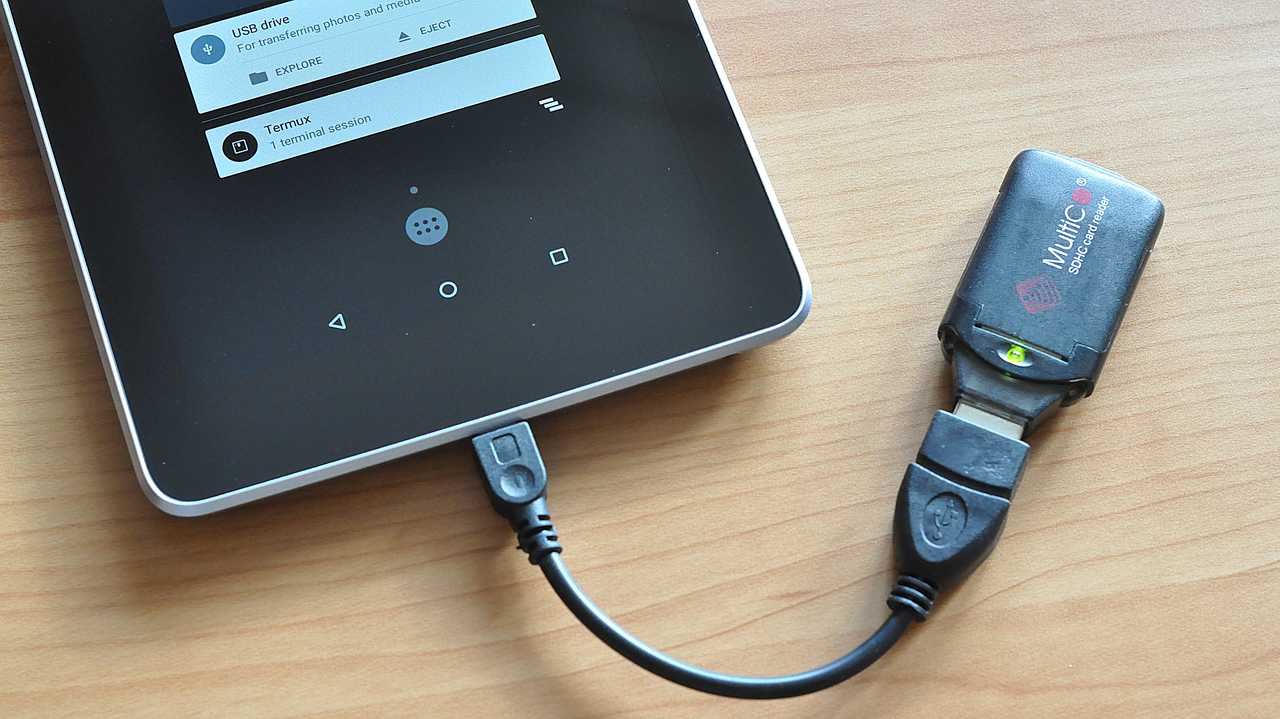




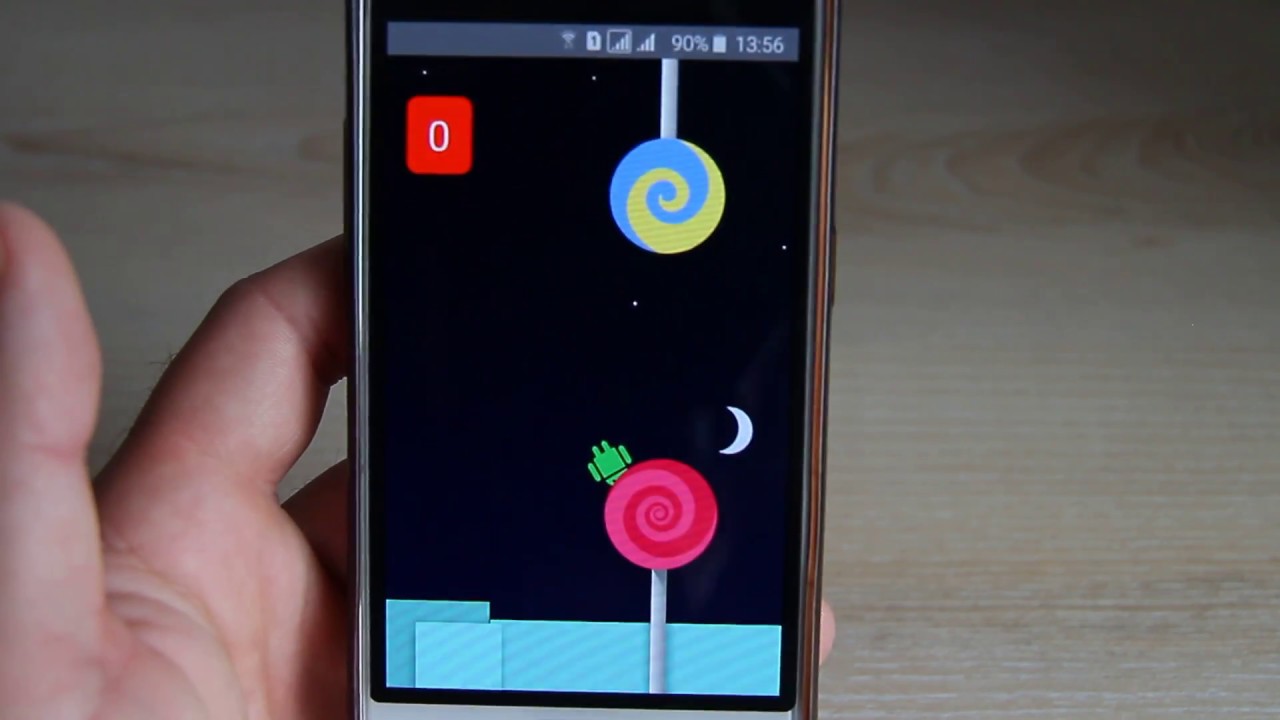
Долбоебская статья.